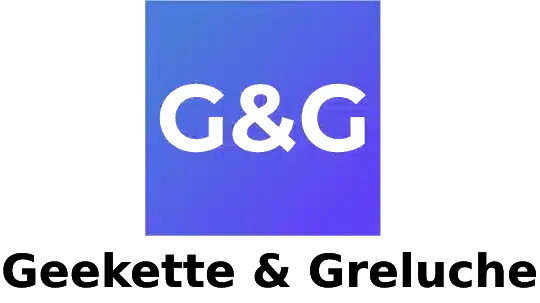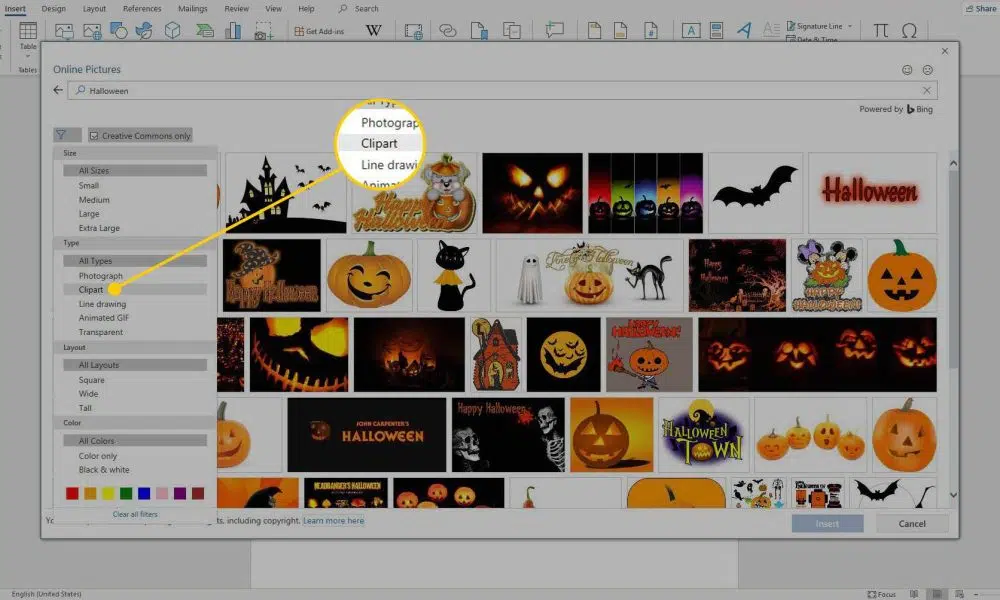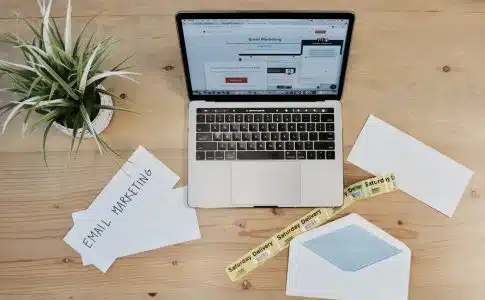Ce n’est pas toujours simple quand vous devez vous approprier les outils d’un logiciel comme Word 2013. Vous souhaitez donc trouver « Word Art » dans cet éditeur de texte mis au point par Microsoft ? Dans ce cas, lisez ce qui suit.
Plan de l'article
L’onglet « Word Art » est visible dans la partie « Texte » du logiciel
Vous y êtes ! C’est le moment de découvrir l’emplacement de cet outil dans votre logiciel de saisie de texte. Pour commencer, mettez en marche votre machine et lancez le programme Word.
A lire en complément : Comment optimiser votre travail: enlever les lignes vides dans Excel efficacement
Pour revenir, le programme Word 2013 étant mis en marche, cliquez sur l’onglet « insertion ». Vous trouverez cette fonctionnalité dans la barre de texte, en haut dans l’environnement de Word 2013. C’est le deuxième onglet à compter de la gauche.
Dans la suite, la zone « Texte » se présentera à vous. Word Art est juste en dessous de « Quick Part » qui est le premier onglet dans le groupe texte. Dès que vous cliquez dans l’onglet « Word Art », vous verrez apparaître une galerie de style que vous pouvez ajouter à vos textes afin de les animer.
A découvrir également : Quel mini-pc bureautique choisir ?
Comment créer un support Word Art ?
Pour créer un objet avec Word Art, c’est très simple et pratique. Il vous faut dans un premier temps, reprendre le processus qui vous a été décrit plus haut dans la première partie. Ensuite, suivez rigoureusement les étapes ci-après.
Dès que vous cliquez sur Word Art dans la zone de texte, une galerie de style se présentera à vous. Sélectionnez celui qui vous convient et vous verrez que l’objet Word Art apparaîtra dans le document Word et l’onglet « Format » se présentera dans le ruban.
La suite n’est qu’un jeu d’enfant. Saisissez votre texte en vous aidant de la touche « Entrée » pour aller à la ligne. La saisie terminée, cliquez dans le vide, en dehors de l’objet Word Art. La magie s’opère et votre support Word Art est prêt. Vous aurez dès maintenant plus de facilité à faire usage de « Word Art ».
Comment faire avec open Office ?
Avec open Office, c’est aussi simple. Dans la barre des outils située en bas de la fenêtre, cliquez sur l’onglet « Fontwork Gallery » dans la boîte de discussion et vous verrez les différents styles Fontwork (Word Art).
Le Word Art permet d’apporter à votre texte quelques touches spéciales pour l’animation. Ces textes à effet spéciaux agrémentent vos lectures et rends votre texte plus attrayant.
Voilà ! Vous savez désormais où trouver Word Art sur votre Word 2013. À présent, il ne vous reste qu’à vous lancer !